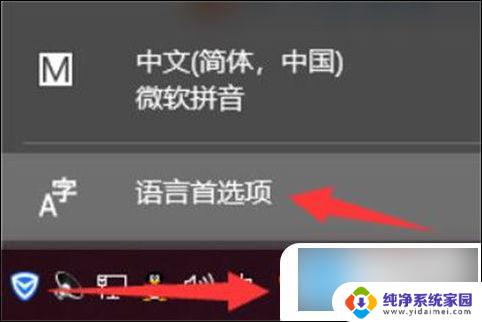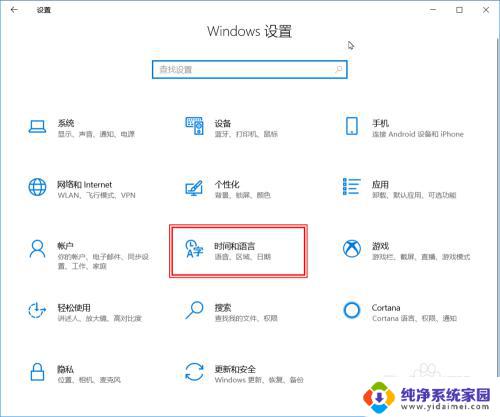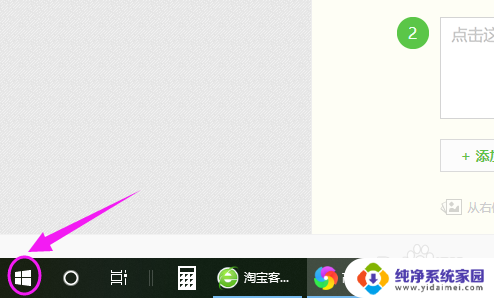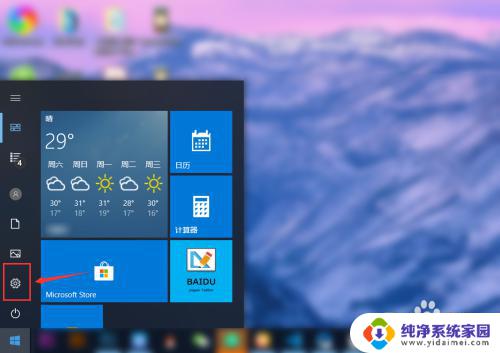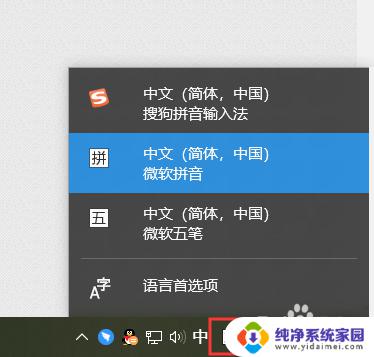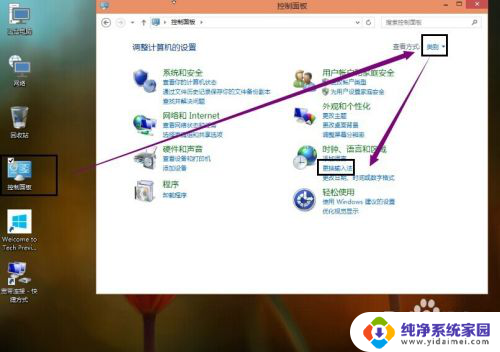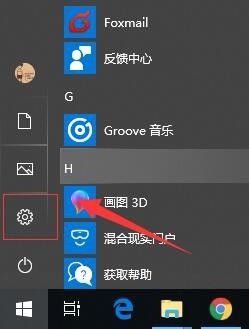win10的输入法在哪里设置 win10默认输入法设置方法
在使用Win10系统时,输入法的设置是非常重要的,要想顺利地进行中文输入,首先需要了解Win10默认输入法的设置方法。在Win10系统中,输入法的设置可以在控制面板中进行调整,也可以直接在任务栏中切换。通过简单的操作,可以轻松地将输入法设置为中文,让您在日常使用中更加便捷舒适。赶快来了解一下吧!
操作方法:

1.win10默认输入法设置在哪里设置?1、打开电脑桌面,点击屏幕最右侧的图标。鼠标位置2、再打开所有运用设置,点击——所有设置3、找到——时间和语言设置,点击一下;4、再点击区域和语言设置栏目;5、点击一下——中文(中华人民共和国),之后点击鼠标所示的位置——选项;6、我们就可以看到自己电脑上的输入法配置了。
2.win10默认输入法怎么设置?1、在“设置”中打开“控制面板”,找到“更换输入法”。选择“高级设置”中的“替代默认输入法”。2、打开下拉菜单,选择输入法。可选择应用窗口设置不同的输入法,点击“保存”。3、回到语言界面,选择“选项”进入,可添加输入法,也可对输入法进行常规设置。
以上就是win10的输入法在哪里设置的全部内容,有遇到这种情况的用户可以按照小编的方法来进行解决,希望能够帮助到大家。